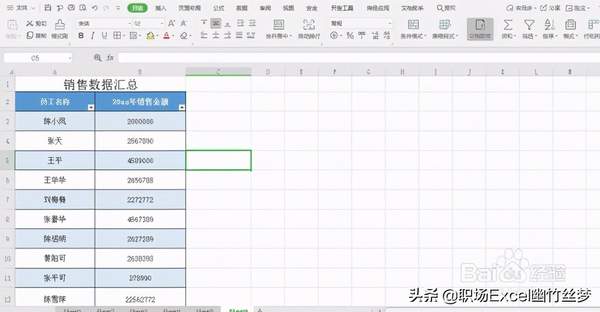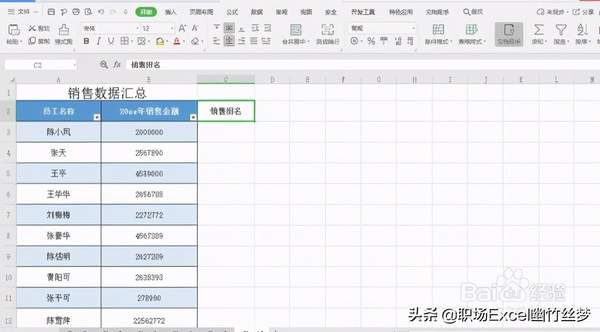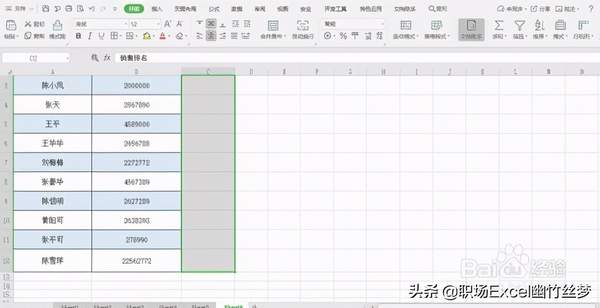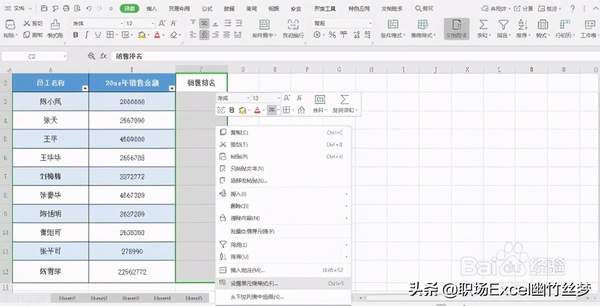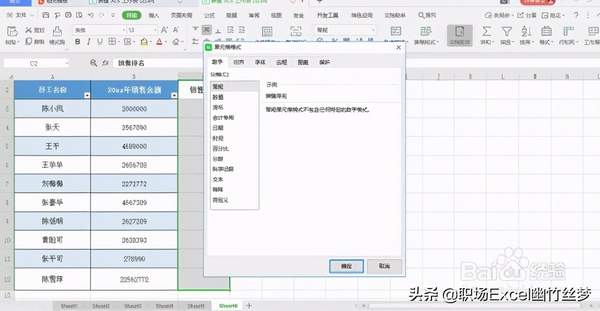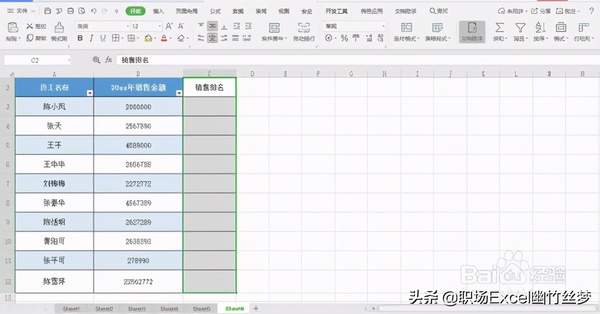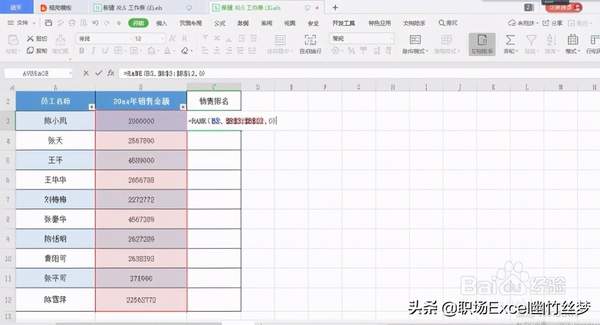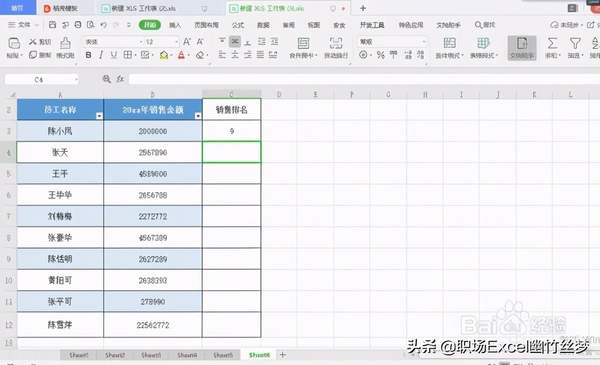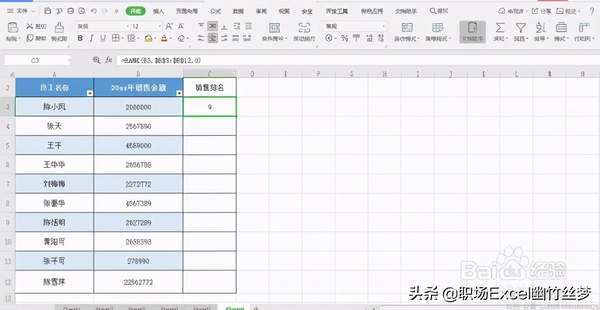表格中销售额排名怎么做(在excel怎么计算排名)
在销售工作中,我们经常会按销售量进行排名,那么在excel中如何快速的对销量进行排名呢?
1、打开“销售汇总表”如图所示,含有“员工姓名”及“20xx年销售金额”相关信息,我们需要对“20xx年销售金额”按金额大小进行排名。
2、在“20xx年销售金额”右边的单元格输入“销售排名”,然后按住鼠标左键往下拉到表格底部。选中该列,如图所示:
3、单击鼠标右键,选择“设置单元格格式(F)",单击确定,进入单元格格式对话框。单击选择边框选项下预置下的外边框(O)和内部(I),然后单击确定,为”销售排名“加上边框。
4、单击“销售排名”列下的第一个单元格,选中该单元格,然后在单元格内输入公式=RANK(B3,$B$3:$B$12,0)",按enter键,即可计算出第一个员工销售排名,如图所示。单击选中第一个员工销售排名,将鼠标放在该单元格右下角,当鼠标变为实心 时,按住鼠标左键不放往下拉到表格底部,即可提取出所有员工的销售排名。如图所示:
赞 (0)